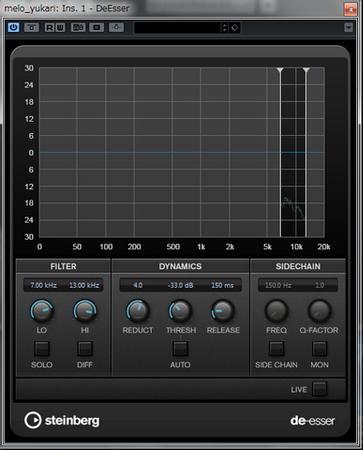こんにちは、梅田ロフト店ボカロPのみなみです。
第三回となりましたこのシリーズ。今回は「ディエッサー」の処理を行っていきたいと思います。
ボーカル処理をするときにネットや本でよく見る「ディエッサー」。
まずこのプラグインはなにかといいますと
「不快な歯擦音を調整する」プラグインです。
例えばサシスセソと発音するとき、サーッという非常に煩わしい高音のノイズが入ります。
これがなかなかの曲者で非常に聴き心地の悪い音なのですが、ディエッサーはこの邪魔な音を目立たなくする便利なツールです。
今回はこのディエッサーを使ってもう少し細かい調整をしていきたいと思います。

前回、【ボカロ調教】Cubaseのプラグインのみを使ってMIXしてみた その2~コンプレッサー、EQを掛けてみる~
の時に、インサートの部分を一つ空けたところにインサートしました。
上に置くことで、ディエッサーで編集した音にコンプが掛かります。
逆に下に置くとコンプで潰した音にディエッサーが掛かります。
今回は、先にディエッサー、後掛けでコンプを使っていきます。
これがCubaseのディエッサーです。
以前のCubaseでは3つほどしかパラメータがなくシンプルなものだったのですが、Cubase8になると思わぬ進化を遂げていてびっくりしました。
まずアナライザーがついているので全体の音の調整が視覚的に見えるので編集しやすいのと、新たにサイドチェインがついているのでより細かい設定が可能になっています。基本的にはコンプレッサーと同じようにスレッショルドとリダクション(コンプレッサーではレシオ)を調整しながら掛かり具合を調整します。
ただ、前回とは違い、掛ける帯域を調整してあげることが大切です。
アナライザー(スペクトラムアナライザー)
アナライザーとは、周波数成分を表示、解析する測定器です。
普段耳にする低音から高音までの成分を、視覚的に表してくれるものです。
これを見れば、どの帯域の音が多いのか少ないのか一発でわかりますので、ミックスのときに非常に重宝します。
ミックスを勉強したいという方は、プロの楽曲をスペクトラムアナライザーにかけて研究してみるのも一つの手です。
調べたい音源を選択→Audio→※周波数スペクトルアナライザー
(※Cubaseではスペクトルアナライザーという表記になっていましたのでそのまま書きました)
でその音源を調べることができます。
サイドチェイン
サイドチェインとは、エフェクトのかかり具合をエフェクターを掛けたトラックとは別のトラックで決めることを言います。
例えばベースにコンプレッサーを掛けたとします。普通はベースの音に反応してコンプレッサーが掛かるのですが、
サイドチェインを使うと他のトラックの音に反応してベースにコンプを掛けてくれるようになるのです。
よく使う手法としてはベースに掛けるコンプをキックでトリガーします。こうすることでキックが鳴る瞬間だけベースの音にコンプが掛かるようになります。
帯域の調整の仕方
さて、肝心のディエッサーの帯域の設定はどうしたらいいのか。
歯擦音の帯域の範囲は本当に皆さん意見がバラバラなのですが、だいたい4kHz~8kHz辺りを(イコライザー)EQでブーストすると
飛びぬけてキンキンうるさくなる帯域が見つかります。その範囲をディエッサーを使って上手く処理してあげるといいです。
前回も行った方法ですね。これで少しずつずらしていってうるさい帯域を特定していきます。
そうして設定したのがコチラです。
今回は普通にVOに掛けるのみなのでサイドチェインはオフにしました。
少し掛かりがゆるい気がしたのでダイナミクスの値はかなりきつめに掛けました。
比較用音源
ディエッサー処理前
ディエッサー処理後
ディエッサーを掛ける前と掛けた後では少しサーッという音が抑えられているのがわかるでしょうか。ボーカロイドは、この歯擦音が多い声をしたライブラリがいくつかあります(メグッポイド(GUMI)や、初音ミクDark,sweetなど)
やはり甘く囁くような声のものは必然的にこの煩わしい高音部分が目立つのでこのディエッサーは必須のプラグインではないでしょうか。
生のボーカリストの方にもこのディエッサーは必須なのですが、ポップガードを取り付けたり、素材によっても録り音が変わるのであまりにも歯擦音やふかれが多くて気になるという方は、録音前の段階でいろいろ研究してみるのがいいと思います。
次はいよいよ空間系のプラグイン「ディレイ、リバーブ」を使ってミックスの調整を行います。お楽しみに。
梅田ロフト店デジタル担当 南(みなみ)

現役ボカロPとしても活動している南です。ボカロ、作曲に関することならお任せ下さい。
DTMを始めるにあたって、あなたに合う作業環境の構築を全面的にバックアップ致します!